Jak korzystać z klipów na Twitchu
Co wiedzieć
- Najedź kursorem na film i kliknij Spinacz aby stworzyć klip na Twitchu. Dostosuj długość, nadaj mu tytuł i kliknij Publikować.
- Aby udostępnić klip, kliknij swoje zdjęcie profilowe > Panel twórcy >ikona hamburgera > Zadowolony > Klipy > wybierz klip > Udział Ikona.
- Twitch automatycznie włącza klipy na wszystkich kanałach, ale możesz wyłączyć tę funkcję.
Z tego artykułu dowiesz się, jak tworzyć klipy na Twitchu. Możesz tworzyć klipy, aby udostępniać najlepsze momenty swojego strumienia i treści innych nadawców.
Jak tworzyć klipy na Twitchu?
Tworzenie klipów na Twitchu to świetny sposób na posiadanie trwałego klipu z kultowego momentu podczas oglądanego strumienia gier lub nawet takiego, w którym bierzesz udział. Oto jak tworzyć klipy na Twitchu.
Iść do Witryna Twitcha i znajdź strumień, z którego chcesz nagrać.
Otwórz transmisję strumieniową lub nagraną transmisję.
-
Najedź kursorem na wideo i kliknij Spinacz.
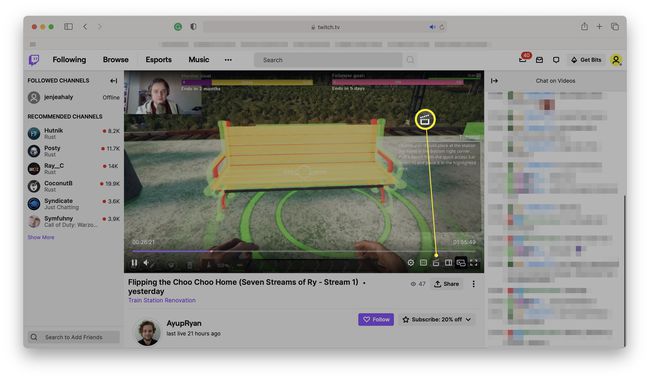
Okno dialogowe Klip zostanie teraz otwarte w osobnym oknie lub na karcie, w zależności od konfiguracji przeglądarki internetowej.
-
Dostosuj długość klipu, przeciągając pasek czasu.
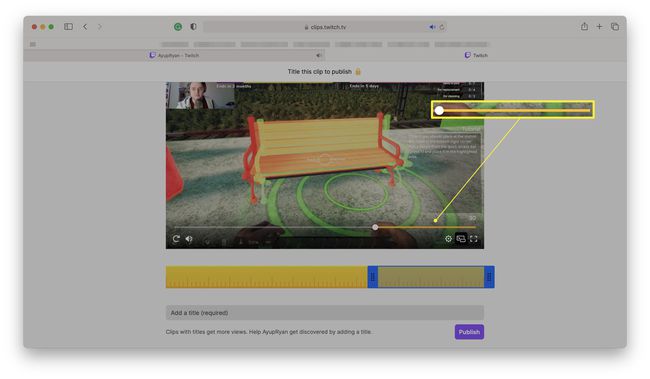
Dodaj tytuł do klipu wideo.
-
Kliknij Publikować.

Klip został opublikowany.
Jak udostępniać klipy na Twitchu?
Po zapisaniu kilku klipów prawdopodobnie zastanawiasz się, „jak mogę udostępnić moje klipy na Twitchu?”. Proces jest dość prosty, gdy wiesz, gdzie szukać. Oto co robić.
Gdy tworzysz klip po raz pierwszy, łącze do udostępniania znajduje się pod oknem dialogowym Opublikowane.
Wejdź na stronę Twitcha.
-
Kliknij swoje zdjęcie profilowe.

-
Kliknij Panel twórcy.

-
Kliknij ikonę hamburgera.
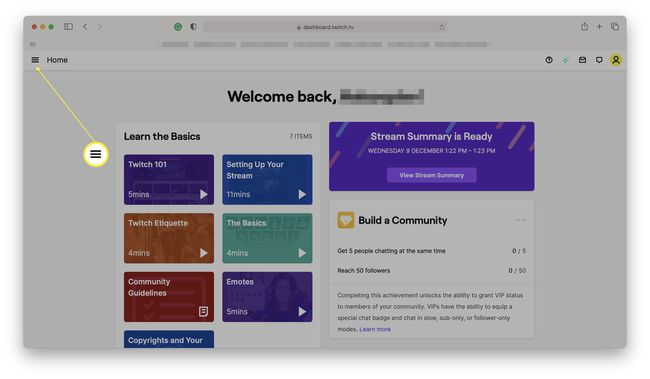
-
Kliknij Zadowolony.

-
Kliknij Klipy.
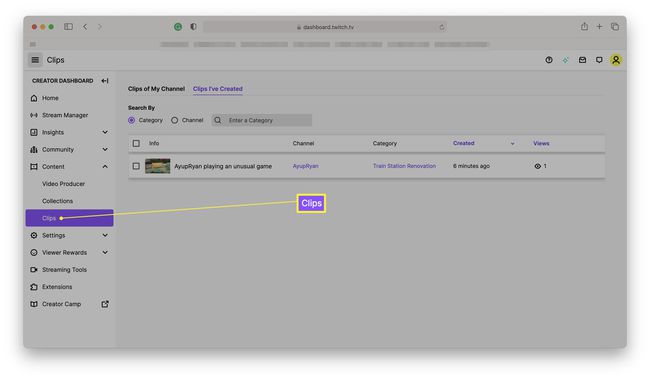
-
Kliknij klip, który chcesz udostępnić.
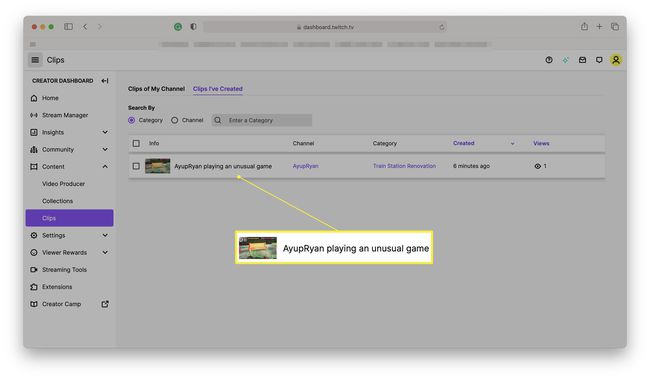
-
Kliknij Udział Ikona.
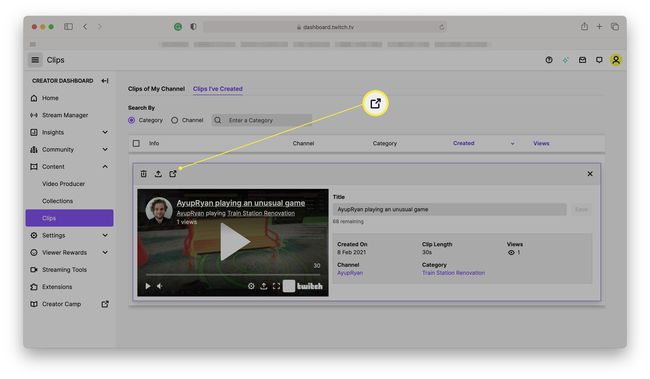
-
Wybierz usługę, za pośrednictwem której chcesz ją udostępnić, lub kliknij Skopiuj do schowka ikonę po prawej stronie.

Jak wyszukiwać klipy na Twitchu
Jeśli zapisałeś kilka klipów na Twitchu, przeglądanie ich wszystkich może być trudne. Oto jak je przeszukiwać.
Wejdź na stronę Twitcha.
-
Kliknij swoje zdjęcie profilowe.
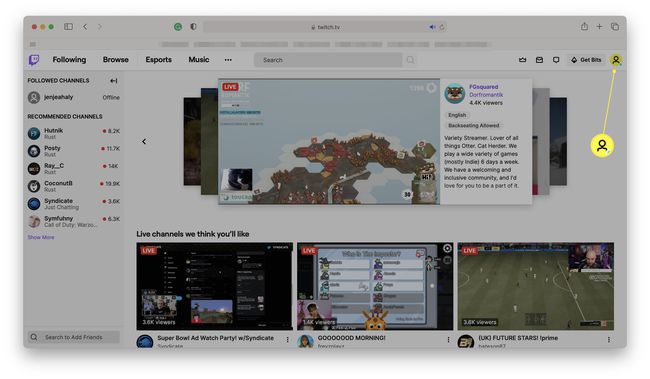
-
Kliknij TwórcaDeska rozdzielcza.

-
Kliknij Zadowolony.
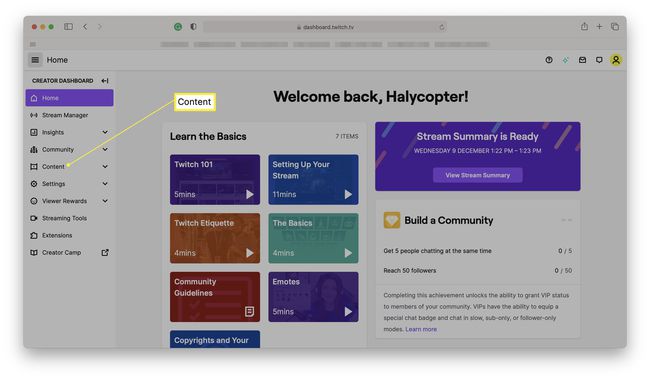
-
Kliknij Klipy.
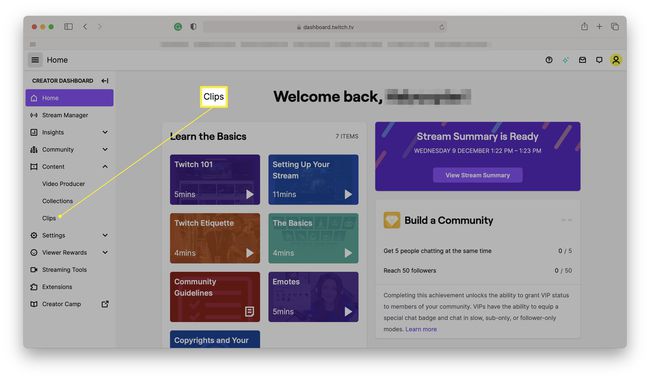
-
Kliknij Wpisz kategorię.
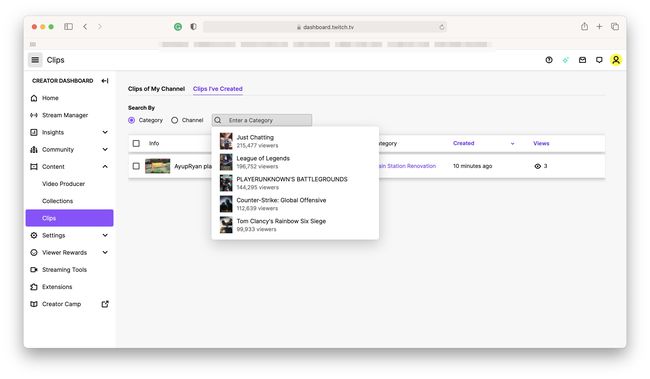
-
Wpisz popularną kategorię lub wpisz własną.
Zazwyczaj powinna to być nazwa oglądanej gry. Możesz także przełączyć się na Szukaj według kanału i wprowadź nazwę kanału.
Kliknij grę lub naciśnij enter.
Twoje wyniki wyszukiwania będą teraz ograniczone do tej gry.
Co jeszcze muszę wiedzieć o klipach Twitcha?
Dobrze jest wiedzieć kilka krytycznych rzeczy na temat klipów Twitcha, zwłaszcza jeśli jesteś zapalonym streamerem.
- Klipy są automatycznie włączane. Jeśli nie wyłączysz ich na swoim kanale Twitch, każdy może tworzyć klipy z Twoich treści. W niektórych przypadkach klipy mogą stanowić problem, na przykład w przypadku konfliktu praw autorskich.
- Istnieje możliwość ograniczenia, kto bierze klipy. W sekcji Klipy z mojego kanału możesz zmienić, którzy z Twoich obserwatorów mogą nagrywać klipy i czy muszą najpierw obserwować Cię przez określony czas.
- Strzyżenie to forma zaangażowania. Zachęć swoich obserwujących do regularnego robienia klipów, aby mogli udostępniać je znajomym, a tym samym zwiększać Twój zasięg.
- Klipy nigdy nie tracą ważności. Klipy nigdy nie tracą ważności. Jedynym ograniczeniem jest to, że oryginalny twórca klipu może: wybierz, aby je usunąć Jeśli chcą.
